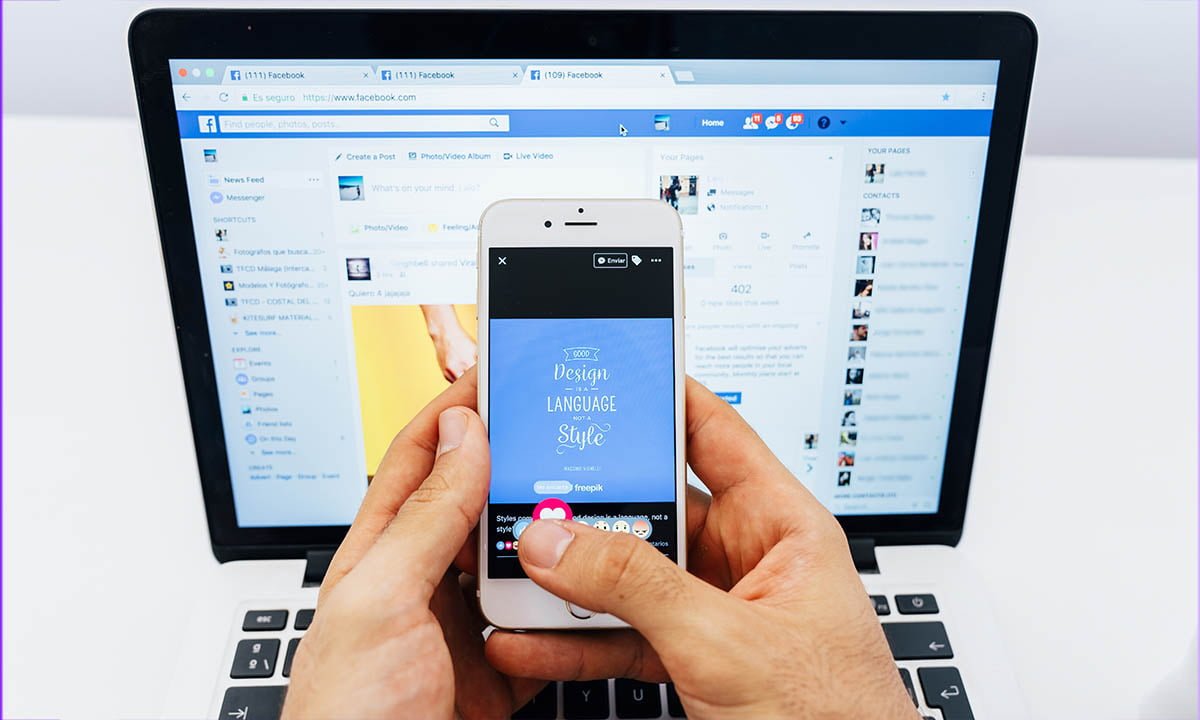El feed de Facebook ha sufrido algunos cambios. Ahora una de las secciones más famosas de Meta se ha actualizado para darle más importancia a algunos sitios. ¿Quieres conocer un poco más sobre estos cambios y como aplicarlos para que se muestre en tus publicaciones frecuentes? Si es así, no dejes de leernos.
- 10 aplicaciones alternativas a Facebook para Android e iOS
- Como eliminar una historia en Facebook, Instagram y WhatsApp
- Cómo Recuperar Cuenta de Facebook Sin correo y Sin Número
Feed de Facebook
El feed de Facebook es el contenido que se ve en tu perfil al entrar en él. Bien sea imágenes, texto, impresión estética o videos. Lógicamente, en las redes no puedes contar con la paciencia de los visitantes: Si les gusta lo que ven, se quedarán, y si no, abandonarán el sitio. Esta es la primera razón por la que debes tener una sección adecuada y cuidada.
El apartado principal de Facebook cambia su nombre a “News feed”, conocido como sección de noticias en español, y pasa a llamarse solo “Feed”. No es más que una lista de historias actualizaciones constantes que aparecen en la parte central de la página de inicio. Y es aquí donde el usuario accede a la mayor parte de los contenidos.
¿Cómo hacer que el feed muestre primero las publicaciones recientes?
Puedes ordenar el feed de Facebook para ver las más recientes publicaciones. No obstante, pasado el tiempo, la sección volverá a su configuración predeterminada. Si quieres, puedes usar la pestaña de "Feeds" para ver el contenido más reciente que publiquen tus seguidores.
De forma predeterminada, la sección de noticias usa un proceso que se llama “Clasificación” para revelarte las publicaciones que son importantes para ti. Para ver las publicaciones más recientes en tu dispositivo, debes seguir estos pasos:
- Toca la pestaña de “Feeds”. Todo el contenido de esta pestaña y los filtros son tus publicaciones más recientes, los grupos que sigues, los favoritos y las páginas. Lo que implica que verás primero las publicaciones más recientes.
- Luego de estar allí, clickea a la izquierda en “Ver más”.
- Para finalizar, presiona en “Más recientes”.
¿Por qué los usuarios se apuntan a un feed?
Esta sección de noticias para las redes sociales tiene una gran popularidad por todo lo que significa. Lo que viene a ser una forma cómoda para acceder a tu información. Esto puede ser una sección de noticias en el que puedes acceder que te parezca relevante. Es útil para conocer las preferencias de tus seguidores y ahorrarte tiempo explorando en cada blog.
¿Cómo funciona?
Es un sistema que funciona para las redes en WordPress u otras plataformas. Permite que entres en una página web para buscar información y te encuentres con contenido útil, puedas seleccionarlo y añadirlo al feed. De tal forma que puedas acceder al contenido desde un solo lugar. Es una especie de servicio que se ofrece para una mejor experiencia.
Cómo incrustar un feed de Facebook en un sitio web
¿No estás seguro del mejor método para integrar un feed de Facebook en tu sitio web, blog u otro destino? No te preocupes, a través de estos 2 métodos te enseñáremos como incrustarlo.
Método 1. Usar el plugin ShareThis Social
A pesar de que el código nativo de Facebook brinda diferentes opciones, su funcionalidad es limitada. Nos referimos a los plugins de terceros ShareThis. Estos permiten una mayor personalización y son simples de utilizar. Incrústalo en la página de Facebook y transmítelo en los mensajes múltiples de social media en un blog. Para configurarlo tienes que:
- Conectarte a tu cuenta en Facebook.
- Personalizar el diseño de tu alimentación para que coincida con tu marca.
- Insertar tu código único de ShareThis en la página web de cabecera.
Finalmente, copiar el código de colocación y pegarlo donde desees que aparezca el feed en tu sitio. Es muy sencillo y es gratuito, aunque cuenta con planes de pago disponibles. Además, tiene muchas opciones de personalización, como los diseños flexibles, el recorte automático de imágenes y efectos hover.
Método 2. Emplear el plugin de la página de Facebook
La plataforma Meta, tiene su propio plugin de la página, en la que puedes incrustar tu feed con algunas opciones de personalización. Para implementar solo tienes que seguir estos pasos:
- Visita la página plugin de la página.
- Copia y pega la URL de la página que quieras deseada.
- Selecciona tus preferencias, por ejemplo, ancho y alto de la pantalla de salida y las pestañas.
- Marca las casillas para cualquiera de estas opciones: “Ocultar foto de portada”, “Usar pequeños de cabecera” o “Mostrar las caras de los amigos”. Asegúrate de que las casillas estén desmarcadas para las opciones que no te interesen.
Finalmente, haz clic en “Consigue el código”. Tendrás la opción de utilizar JavaScript. Copia y pega el código en una entrada de blog o en cualquier otro lugar. Si quieres una vista sencilla de la página en tu sitio y estás conforme con las tres opciones básicas que son: mostrar los comentarios, tu línea de tiempo y los mensajes, puedes optar por esta opción.
Integra una transmisión en directo
Si quieres conseguir más espectadores para tus transmisiones en directo en Meta, puedes incrustarlo tu video de Facebook Live en tu sitio. Para ello sigue estos pasos
- Visita el plugin de la página de Meta, accede a “Vídeo incrustado y reproductor de vídeo en directo”.
- Copia la URL del vídeo de Facebook Live que quieras incrustar. Haz clic en la esquina superior derecha de la publicación del vídeo y luego haz clic en "Copiar enlace".
- Pega el enlace en el configurador de códigos. En caso de que quieras que la publicación completa, marca la casilla que dice “Incluir el puesto completo”. En caso contrario, haz clic donde dice "Obtener código".
Para finalizar, copia el código que genere el HTML y pégalo donde quieras que aparezca el vídeo. Si quieres cambiar el ancho de tu transmisión incrustada, puedes usar el data-width para ajustar el tamaño al ancho que quieras. Si tienes otras trasmisiones o videos que quieres incrustar, puedes emplear este mismo método.
El feed de Facebook es una pestaña actualizada y mejorada que te permite ver con facilidad las publicaciones más recientes de tus páginas, grupos y amigos. Configurando las opciones para mostrar las publicaciones más recientes, podrás configurar una lista de favoritos, entre las páginas y tus amigos que más te interesan. Además filtrar su contenido en esta nueva pestaña.